Kaip apsaugoti „Mac“ nuo „Adobe Flash“ pažeidžiamumų
Saugumas Os X „Adobe Flash“ / / March 18, 2020
„Adobe“ yra ir visada turėjo daugiau saugumo spragų nei šveicariškas sūris. Mes parodėme jums, kaip padėti apsaugoti savo kompiuterį, ir šiandien mes parodėme, kaip apsaugoti jūsų „Mac“.
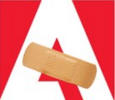 Dienos, kai „Flash“ yra svarbi jūsų žiniatinklio naudojimo dalis, pradeda nykti. Milijonai svetainių vis dar priklauso nuo šios originalios įrangos, kuri naudojama vaizdo įrašams, interaktyvioms animacijoms ir žiniatinklio skelbimams. Tačiau tai ir toliau kelia didelę „Windows“, „OS X“ ir mobiliųjų įrenginių saugumo riziką. Net „Adobe“ suprato, kad „Flash“ matė geresnes dienas. Neseniai bendrovė paskelbė apie planus pervardykite profesionalų animacijos įrankį, naudojamą kuriant „Flash“ turinį kaip „Adobe Animate“ daugiausia dėmesio skirdama „HTLM5“.
Dienos, kai „Flash“ yra svarbi jūsų žiniatinklio naudojimo dalis, pradeda nykti. Milijonai svetainių vis dar priklauso nuo šios originalios įrangos, kuri naudojama vaizdo įrašams, interaktyvioms animacijoms ir žiniatinklio skelbimams. Tačiau tai ir toliau kelia didelę „Windows“, „OS X“ ir mobiliųjų įrenginių saugumo riziką. Net „Adobe“ suprato, kad „Flash“ matė geresnes dienas. Neseniai bendrovė paskelbė apie planus pervardykite profesionalų animacijos įrankį, naudojamą kuriant „Flash“ turinį kaip „Adobe Animate“ daugiausia dėmesio skirdama „HTLM5“.
Realybė yra ta, kad jums vis tiek to gali prireikti, o kai kuriais atvejais jums to gali ir nereikia. Jei vis dar reikia „Flash“ „Mac“ kompiuteryje, tai yra keletas dalykų, kuriuos galite apsaugoti, kad apsaugotumėte jį nuo nuolatinio saugumo problemų srauto.
Įsitikinkite, kad jūsų „Mac“ yra įdiegta naujausia „Adobe Flash“ versija
Nuo gruodžio „Adobe“ sparčiai atnaujino ir taisė „Flash“ aptiktus pažeidžiamumus. Jei nesate tikri, kurią versiją turite, arba jei ji yra naujausia, galite pereiti čia. Svetainėje bus rodoma jūsų įdiegta versija.
Tada galite atsisiųsti naujausią atnaujinimą apsilankę „Adobe“ „Flash Player“ platinimo svetainėje. Jei „Mac“ kompiuteryje naudojate kelias interneto naršykles (kurios neturi), rekomenduoju atsisiųsti DMG Įdiegimo programa, nes ji atnaujina tokias modernias interneto naršykles kaip „Safari“, „Chrome“ ir „Firefox“ montuotojas.
„Mac OS X“ („Intel“) spustelėkite Atsisiųsti diegimo programą DMG. Išsaugokite jį aplanke Atsisiuntimai.

Dukart spustelėkite „Flash DMG“, kad ją sumontuotumėte ir pradėtumėte diegimą.
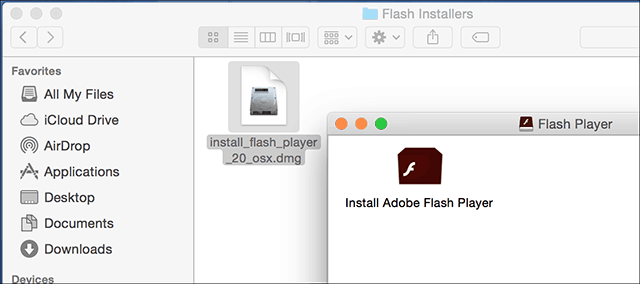
Jei pasirodo „OS X Gatekeeper“, spustelėkite Atidaryti.
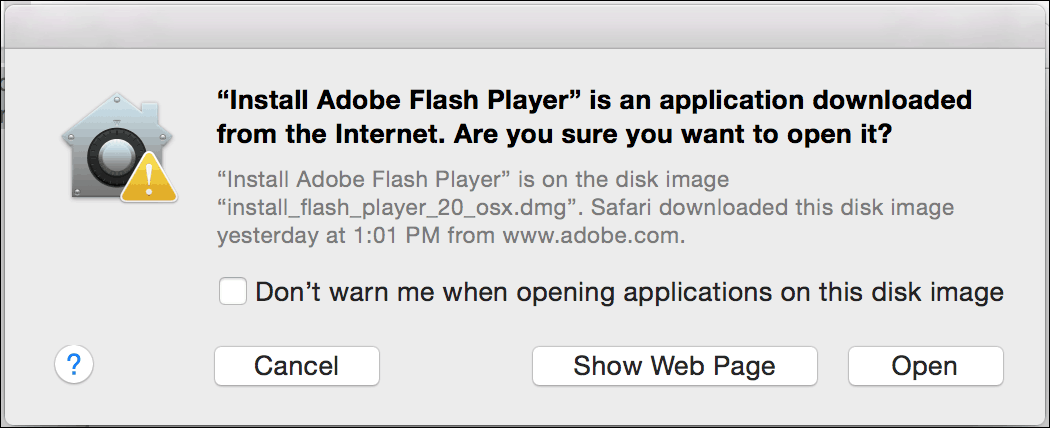
Paleiskite diegimo programą ir įveskite slaptažodį, kai būsite paraginti.
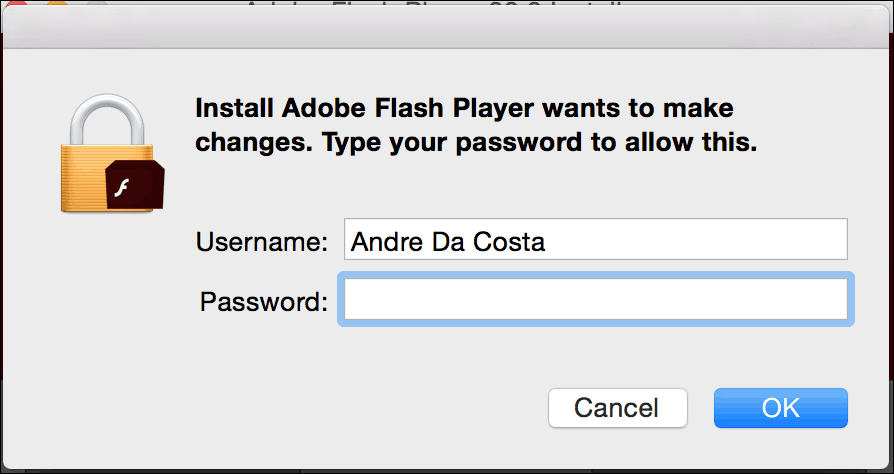
Išjunkite „Flash“ savo interneto naršyklėje
Štai kaip išjungti „Flash“ žiniatinklio naršyklėje, pradedant nuo „Safari“.
Spustelėkite „Safari“ meniu ir tada Nuostatos. Pasirinkite Saugumas skirtuką, tada spustelėkite PrijungtiNustatymai.
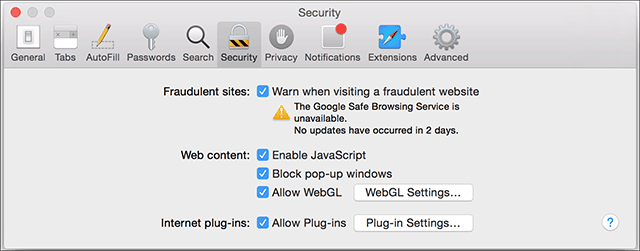
Tada nuimkite žymėjimą nuo „Adobe Flash Player“.
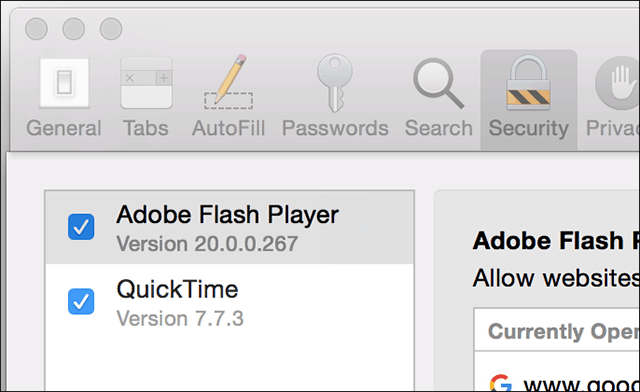
„Google Chrome“
Paleiskite „Chrome“ ir tipas:įskiepiai adreso juostoje spustelėkite Enter ir spustelėkite Išjungti.
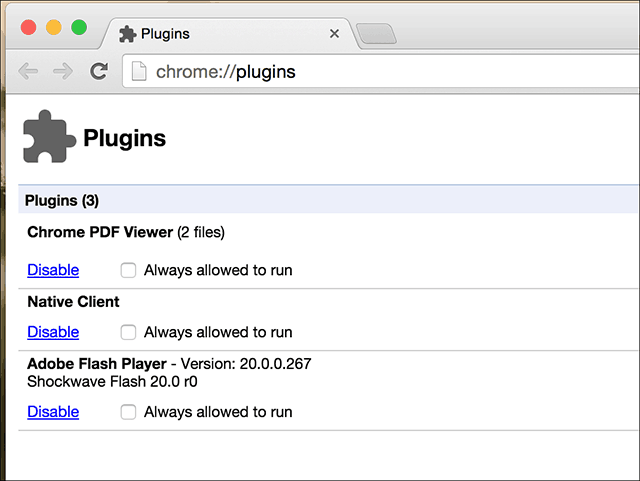
Mozilla Firefox
Paleiskite „Firefox“ ir eikite į Įrankiai > Priedai > Papildiniai.
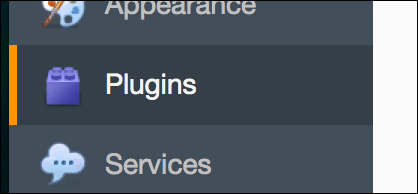
Tada spustelėkite sąrašo laukelį šalia „Shockwave Flash“ ir pasirinkite Niekada neįjungti.
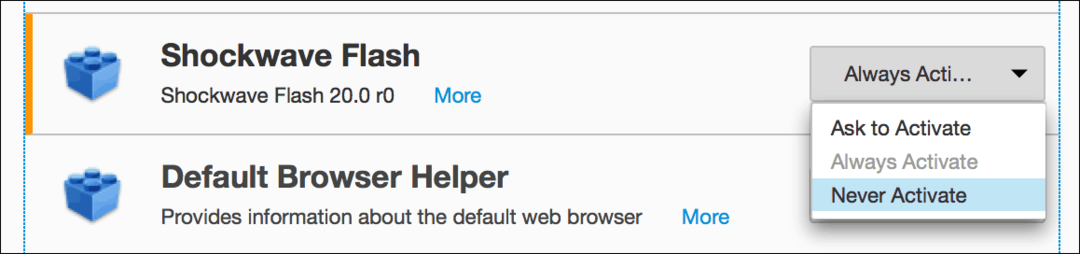
Visiškai pašalinkite „Flash“
Saugiausias būdas apsaugoti „Mac“ nuo „Flash“ spragų yra tai, kad visiškai neįdiegėte „Flash“.
„Adobe“ teikia „Flash Xinstaller“, skirtą „OS X“, ir jūs galite jį atsisiųsti čia.
Įsitikinkite, kad pasirinkote tinkamą OS X versijos diegimo programą.
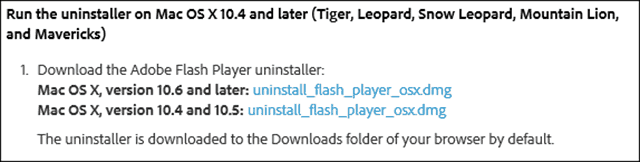
Po to tiesiog paleiskite „Adobe Flash Player Uninstaller“ ir dirbkite naudodami pašalinimo vedlį. Tai tiesioginis procesas.
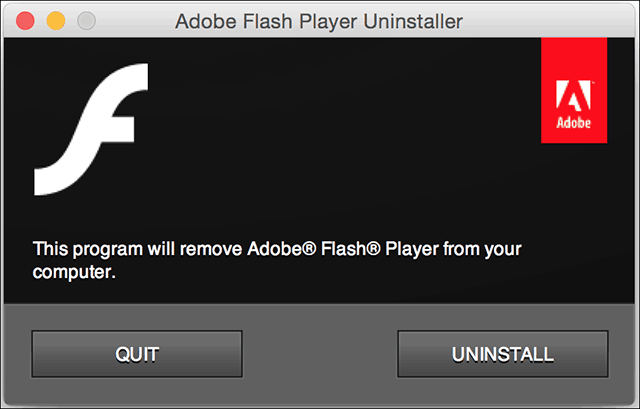
„Flash“ tikrai nėra miręs, tačiau tikrai tapo relikvija, apsiribojančia nišiniais poreikiais. Jei naudojate „Windows“, būtinai perskaitykite mūsų straipsnį instrukcijas, kaip apsaugoti kompiuterį nuo „Flash“ saugumo išnaudojimo.



